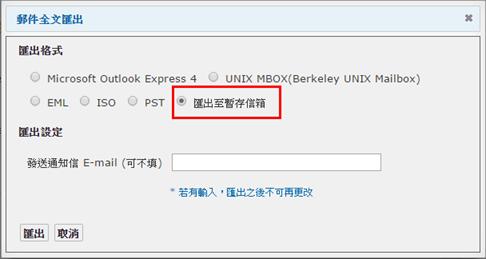
此功能可將所匯出的信件用 POP3 方式收下,支援的電腦郵件軟體有 Outlook、Thunderbird 與 Notes,此外也可透過 MailCloud 的“外部信件”功能,將信件收取到 MailCloud 所指定的信件匣,匯出至暫存信箱的方式如下:
(1). 匯出格式選擇 【匯出至暫存信箱】,匯出後系統會自動發送一封通知信(告知郵件伺服器、帳號、密碼)。
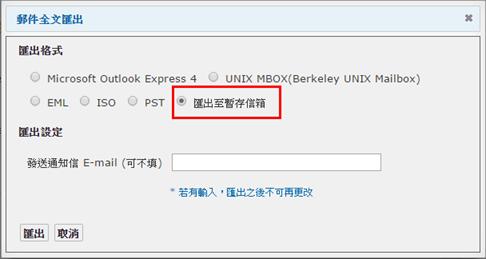
通知信標題與內容如下:
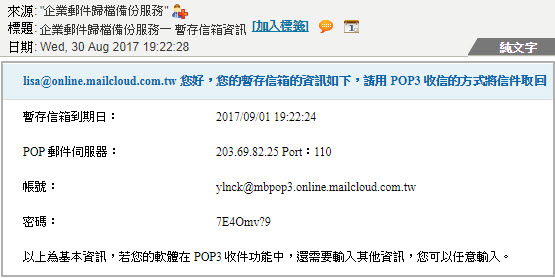
(2). 在介面上可以直接看到設定資訊,或讓系統再發一次通知信。請至「匯出結果」頁,點擊下圖的 A (直接觀看) 或 B (重發設定信)

A. 暫存信箱資訊,如下圖:
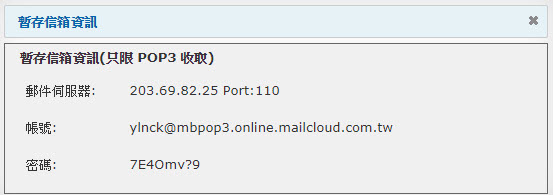
B. 發送一封通知信至使用者信箱。
C. 刪除暫存信箱中的信件。
如下以 Outlook 2007 舉例,如何將信件匯入:
(1). 確認收到通知信或直接從介面上觀看設定資訊。
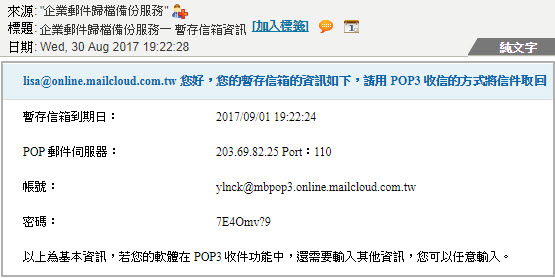
(2). 開啟Outlook,選擇【工具】的【帳戶設定】。
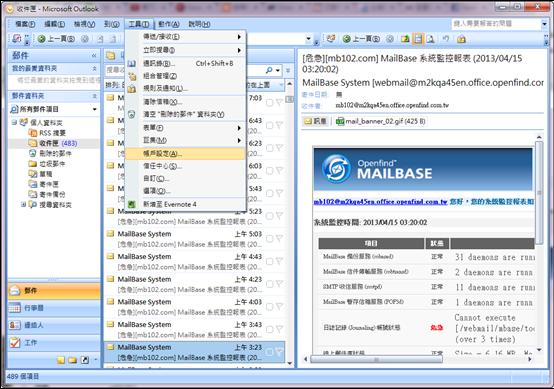
(3). 新增帳戶資料。
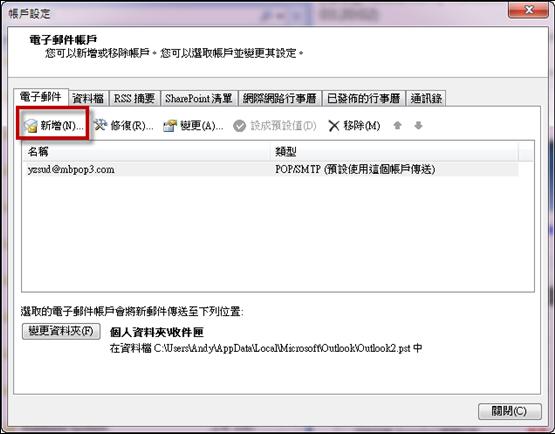
(4). 選擇“Microsoft Exchange、POP3、IMAP或HTTP(M)”。
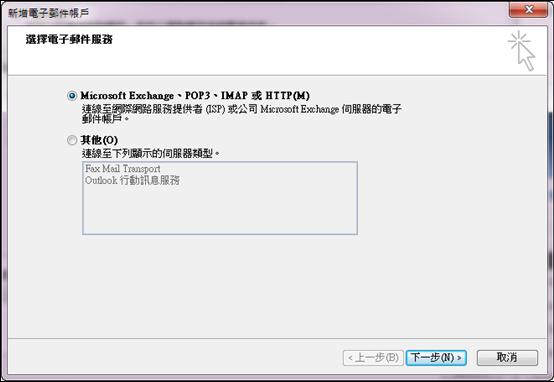
(5). 勾選 “手動設定伺服器設定或其他伺服器類型(M)”。
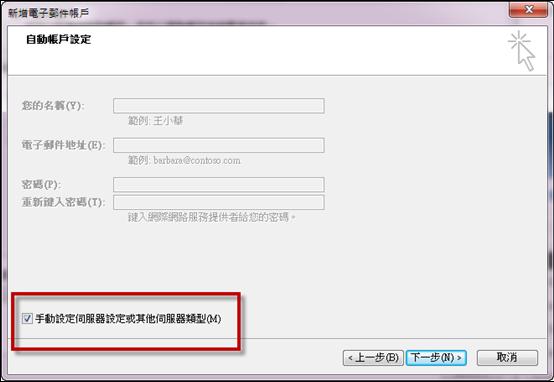
(6). 選擇 “網際網路電子郵件(I)”。
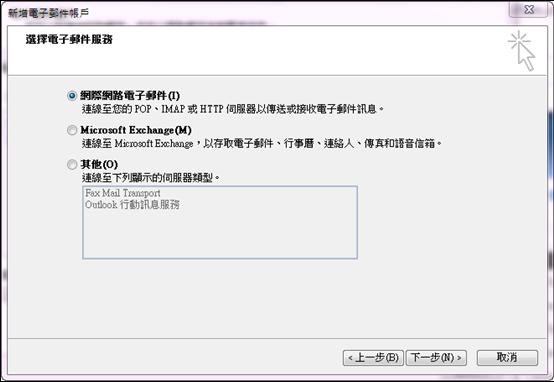
(7). 輸入設定資訊。
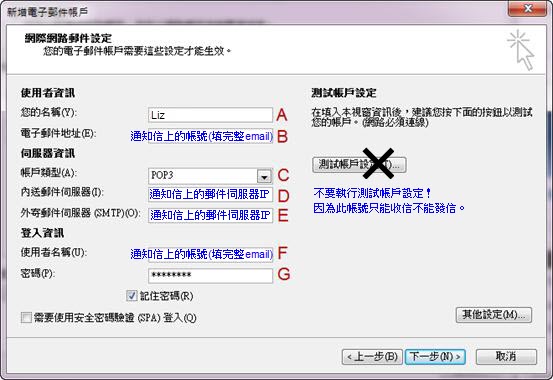
A. 您的名稱(Y):任意輸入
B. 電子郵件地址(E):輸入通知信內的帳號
C. 帳戶類型(A):選擇POP3
D. 內送郵件伺服器(I):輸入通知信內的郵件伺服器IP
E. 外寄郵件伺服器(SMTP)(O):輸入通知信內的郵件伺服器IP
F. 使用者名稱(U):輸入通知信內的帳號(包含網域名稱)
G. 密碼(P):輸入通知信內的密碼
※ 提醒:
該信箱沒有 SMTP 寄信功能,SMTP 伺服器名稱可隨意填寫,或也可以將 POP3 伺服器名稱填入 SMTP 伺服器欄位。
並請勿使用 Outlook 的測試功能,請直接收取信件即可。
(8). 完成後,到【工具】中的【傳送與接收】,選擇全部接收,將信件全部收取下來。
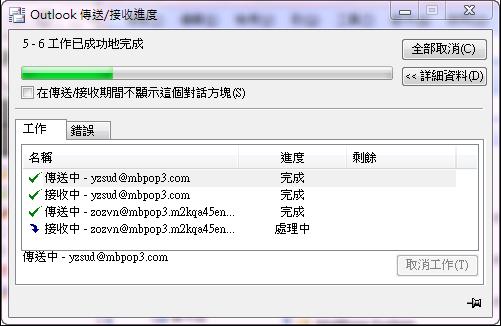
注意:無論使用哪個電腦郵件軟 MailCloud 收信,帳號部分一定要完整輸入通知信中的完整 email (含網域,如:zozvn@mbpop3.com.tw)